
Chcesz usunąć hasło z dokumentu iWork? Czy uważasz, że otwieranie chronionych hasłem dokumentów Pages, Keynote i Numbers jest niewygodne? Czy nie potrzebujesz już ochrony hasłem w określonym pliku iWork? Z pewnością nie jesteś sam w tym względzie i na szczęście dość łatwo jest usunąć hasło z dowolnego pliku Pages, Numbers lub Keynote, co ułatwia ich otwieranie i usuwanie szyfrowania z plików.
Jasne, dodanie hasła do dokumentów iWork chroni je przed wzrokiem ciekawskich. Ale to bezpieczeństwo odbywa się kosztem wygody. Nie każdy chciałby wpisywać hasło do dokumentu za każdym razem, gdy chce po prostu otworzyć i wyświetlić zawartość. Opcjonalne uwierzytelnianie Face ID w pewnym stopniu rozwiązuje ten problem, ale tak naprawdę nie możesz używać Face ID na swoich komputerach Mac, prawda? Dlatego niektórzy użytkownicy mogą chcieć całkowicie usunąć hasło, o ile nie udostępniają nikomu plików.
Aby usunąć hasło, będziesz oczywiście potrzebować bieżącego hasła ustawionego za każdym razem, gdy dokument Pages, Keynote lub Numbers był zablokowany hasłem z komputera Mac, iPhone'a lub iPada. Jeśli to masz, kroki są dość proste.
Jak usunąć hasła z aplikacji Pages, Numbers i Keynote z iPhone'a lub iPada
Tutaj przejdziemy przez procedurę dla aplikacji Pages na iOS. Biorąc to pod uwagę, możesz wykonać te kroki również w przypadku aplikacji Keynote i Numbers, ponieważ wszystkie aplikacje iWork mają podobny interfejs. Więc bez zbędnych ceregieli zacznijmy:
- Najpierw uruchom aplikację Strony na iPhonie lub iPadzie i dotknij zaszyfrowanego dokumentu, aby go otworzyć.
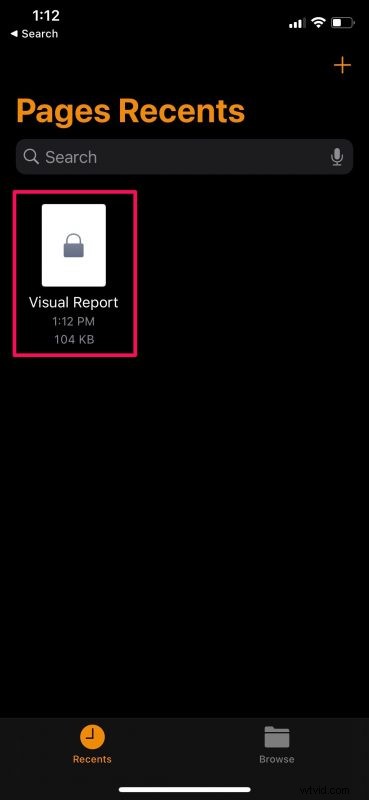
- Gdy zostaniesz poproszony o podanie hasła, wpisz szczegóły i dotknij „Gotowe”, aby kontynuować.
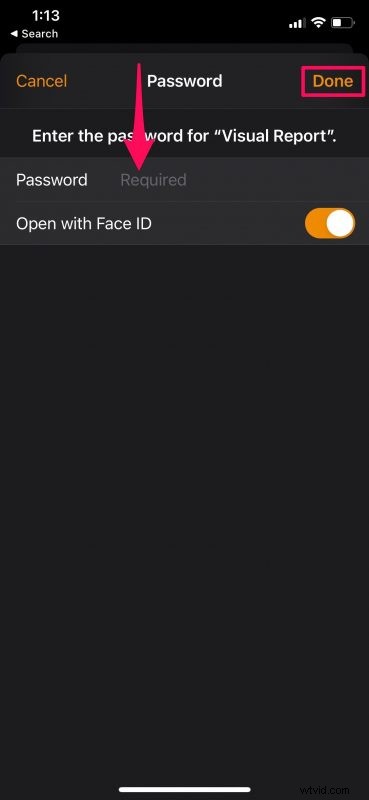
- Po otwarciu dokumentu zazwyczaj znajdujesz się w widoku do czytania. Aby przejść do trybu edycji, musisz dotknąć „Edytuj”. Jeśli jesteś już w trybie edycji z kilkoma narzędziami wyświetlanymi na górze, możesz pominąć ten krok.
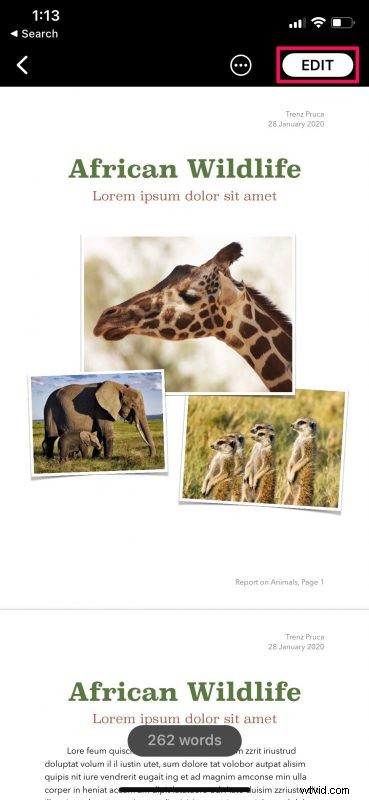
- Teraz dotknij ikony z trzema kropkami, jak pokazano na poniższym zrzucie ekranu, aby uzyskać dostęp do większej liczby opcji dla wybranego dokumentu.
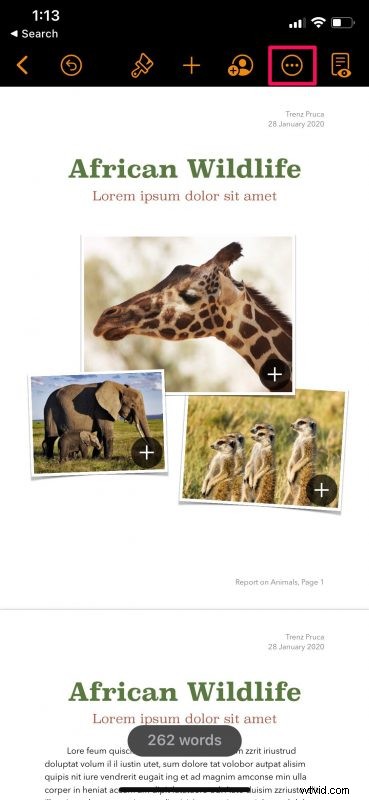
- W tym menu przewiń w dół i dotknij „Zmień hasło”, aby zarządzać ustawieniami hasła dla dokumentu.
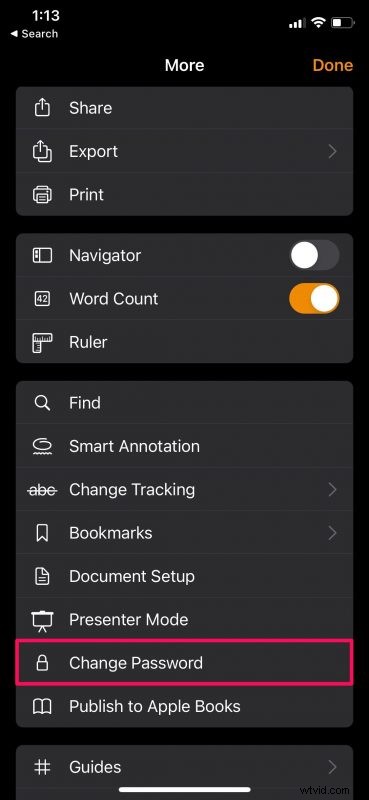
- Teraz ustaw przełącznik „Wymagaj hasła” na wyłączony.
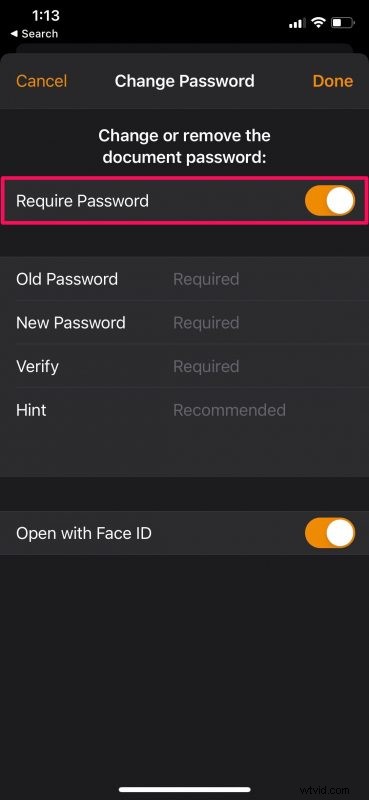
- Pojawi się prośba o ponowne wprowadzenie hasła dokumentu, aby wprowadzić te zmiany. Wpisz hasło i dotknij „Gotowe”, aby usunąć szyfrowanie.
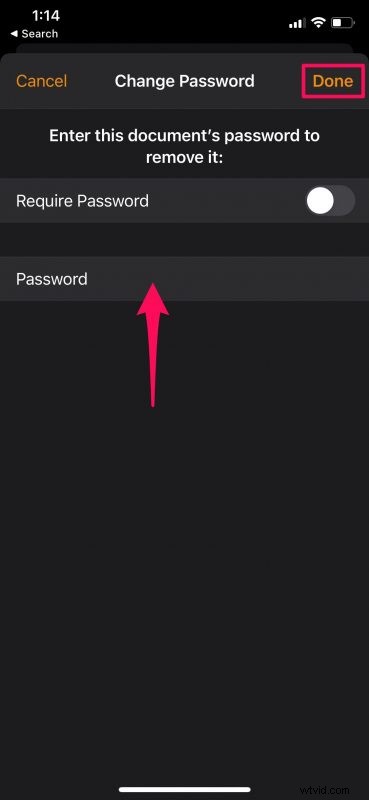
Proszę bardzo. Udało Ci się usunąć hasło z zaszyfrowanego dokumentu, aby uzyskać szybki i łatwy dostęp na iPhonie.
Możesz wykonać te kroki, aby zmienić hasło do swojego dokumentu, niezależnie od tego, czy jest to Pages, Keynote czy Numbers.
Jeśli jedynym powodem usunięcia hasła są niedogodności, możesz włączyć opcję używania Face ID w menu Zmień hasło, jeśli nie została jeszcze włączona. Otrzymujemy, że Face ID nie jest dostępny na komputerach Mac, ale możesz włączyć opcję zapamiętywania hasła w pęku kluczy podczas konfigurowania hasła, jeśli wolisz. Dzięki temu nie będziesz musiał wpisywać hasła za każdym razem, gdy chcesz uzyskać dostęp do dokumentu.
Jeśli przenosisz tajne dokumenty lub ważne dane, prawdopodobnie nie jest dobrym pomysłem usuwanie szyfrowania z dokumentów, które planujesz udostępnić innym. Szyfrowanie nie ma większego znaczenia w przypadku dokumentów przechowywanych na osobistym iPhonie, iPadzie lub komputerze Mac, do których nikt inny nie ma dostępu ani do których nie ma dostępu, ale w przypadku plików, które są przesyłane, ma to znaczenie. W ten sposób ochrona hasłem dokumentów, które możesz udostępniać innym, może zapewnić, że tylko zaufane osoby mogą uzyskać dostęp do Twoich plików.
Czy udało Ci się usunąć hasło szyfrowania z dokumentów iWork? Daj nam znać o swoich doświadczeniach w komentarzach.
